Atualmente, um driver de placa de vídeo é uma espécie de mini sistema operacional, não em vão, ele deve suportar um grande número de modelos e também ser capaz de ser instalado em uma ampla variedade de sistemas operacionais. Portanto, sua instalação deve ser correta, algo que o instalador já faz que NVIDIA e a AMD fornecer, mas e a desinstalação? Aí vem DDU , que é possivelmente o melhor programa para limpar Windows of GPU motoristas.
Podemos cair na armadilha de pensar que, com o desinstalador do programa do Windows, faremos um ótimo trabalho quando se trata de remover um driver extremamente complexo como nosso gráfico de GPU. Longe disso, o Windows vai nos deixar uma enorme quantidade de registros, pastas e arquivos que podem atrapalhar o desempenho do sistema. Por isso, existem ferramentas tão complexas como estes drivers e tão potentes que nos garantem que apagarão qualquer vestígio.
DDU, o melhor software para remover drivers de sua placa gráfica no Windows

DDU ou drivers de vídeo Desinstalador é um programa desenvolvido pela Wagnardsoft com um único objetivo já nomeado: eliminar todos os vestígios que um condutor pode originar, incluindo ele próprio. Digamos que seja como um varredor experiente em Windows, AMD e NVIDIA, embora também possa ser usado em Intel uma vez que suporta isso e ainda mais quando as GPUs Xe são lançadas.
O programa tem uma interface básica e dois modos de uso, dos quais veremos o melhor, o mais correto e o que deve ser usado, já que é o que melhor limpa o sistema operacional. Esses modos são conhecidos como Normal e Safemode, dos quais veremos o segundo deles obviamente.
Porque? Bem, porque este modo é capaz de limpar melhor graças ao fato de que teremos que entrar no modo de segurança do Windows e a partir daí ele faz a mágica com um único clique.
Onde fazer o download e como instalar o Desinstalador de drivers de vídeo?
As atualizações de DDU são constantes, não é necessário NVIDIA, AMD ou Intel lançar um novo driver, o pessoal da Wagnardsoft pode lançar uma, duas ou mais versões entre driver e driver. Eles estão sempre se aprimorando e procurando o que há de mais recente, corrigindo erros e otimizando tudo para qualquer versão, por isso é bom acessar o site deles e baixar a mais recente disponível.
Para fazer isso, iremos ao seu fórum / site oficial onde eles têm a seção de download e as últimas versões prontas para download totalmente grátis (você pode apoiá-los com doações no Patreon, por exemplo). Uma vez dentro da web / fórum, teremos várias seções verticais no centro, várias linhas como softwares, drivers mais recentes, jogos relacionados, etc ...
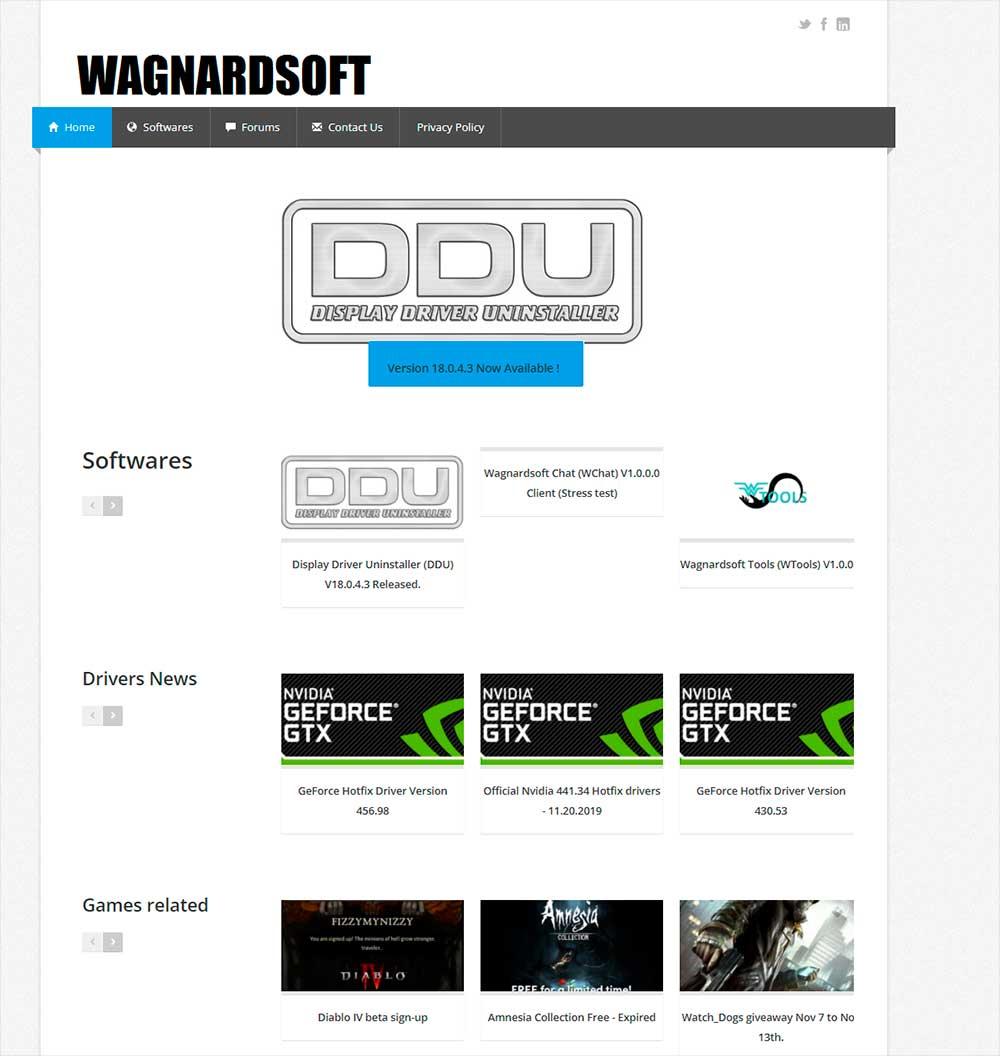
Logicamente o que nos interessa é a fileira de softwares, onde certamente veremos a última versão do DDU conforme mostra a imagem acima. No carrossel superior você também encontrará, pois sempre colocam as versões mais recentes. Em qualquer caso, clicamos na versão que você toca no momento da leitura deste artigo e ela nos levará ao seu ramo onde veremos seu log de alterações e outros detalhes.
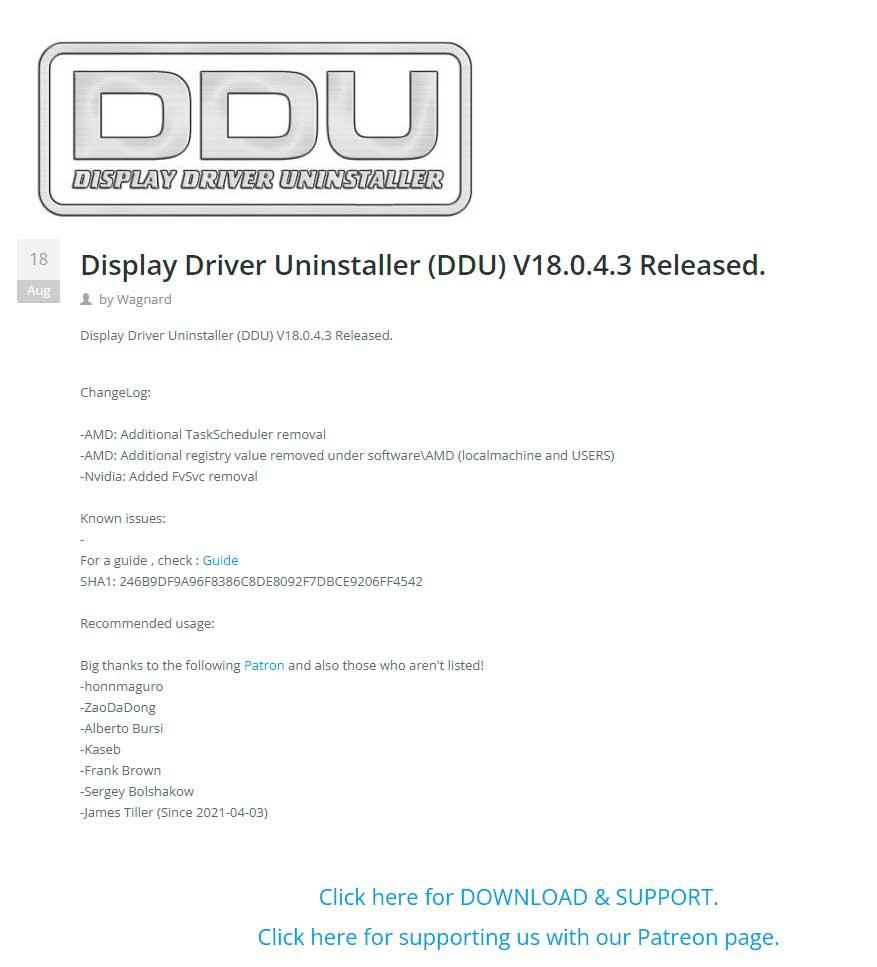
Abaixo e como você pode ver na imagem acima, temos o botão Download & Suporte, no qual clicaremos para nos direcionar para o download do programa. Uma vez lá dentro, teremos que rolar para baixo e procurar o link que aparece como Download Oficial Aqui, onde após clicarmos procederemos o download do DDU em nosso PC.
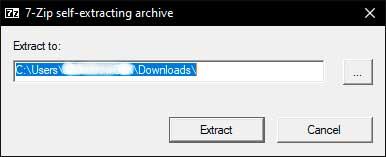
Depois de descarregado o programa, faremos um duplo clique sobre ele e a primeira coisa que nos pedirá é que o extraiamos na pasta que pedimos, esta é indistinta e pode ser desde o desktop do Windows para um disco rígido secundário.
No caminho que atribuímos a ela, veremos uma pasta e dentro da pasta uma série de arquivos tais que:
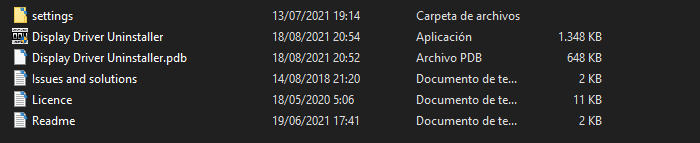
Clicaremos em Display Driver Uninstaller (aplicativo) e o programa será executado. Não é necessário que o façamos como administradores, mas se precisarmos e quisermos, será sempre recomendado.
Como configurar o desinstalador de drivers de vídeo?
O programa possui uma série de diretrizes a serem seguidas se quisermos fazer todo o processo de desinstalação do driver corretamente. Como dissemos, existem dois modos, o normal não nos tirará do Windows, mas não limpará tão completamente como Safemode , uma vez que o Windows bloqueará certos acessos aos principais registros e pastas.
Portanto, iremos direto para o modo de segurança que envolve reiniciar o sistema operacional. Quando clicamos no programa, a primeira coisa que veremos é o seguinte:
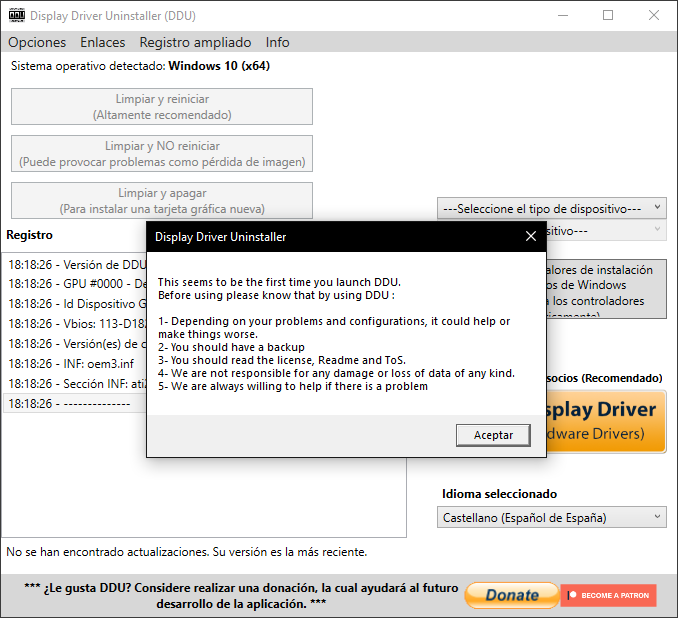
Antes de prosseguir, recomendamos fazer um backup do sistema operacional ou uma imagem do Windows caso algo falhe, já que cada PC é um mundo e algo pode falhar, é melhor ter cuidado. Além disso, recomendamos neste momento baixar os drivers para a sua placa gráfica, que você vai instalar, pois assim que reiniciarmos, dispensaremos a conexão de rede para evitar que o Windows baixe os drivers do Microsoft repositório.
Uma vez que tudo acima for feito, vamos pressionar Aceitar e entrar no programa propriamente dito, após o que veremos esta nova janela:

Neste ponto, apenas três caixas de seleção precisam ser marcadas:
- Remover PhysX (no caso de sua GPU ser NVIDIA)
- Remover barramento de áudio AMD (no caso de sua GPU ser AMD)
- Habilite a caixa de diálogo para Modo de Segurança .
As opções são descritas por si mesmas, portanto, não as iremos explicar e passaremos para a próxima etapa, que é desabilite nossa placa de rede , seja na placa Ethernet, Wi-Fi, stick USB ou o que quer que seja, mesmo que tenhamos dois. O que se pretende é que o PC não tenha ligação à Internet devido ao acima explicado no repositório do Windows.
Feito isso, podemos continuar com DDU, pois vamos pressionar o botão Fechar, onde então aparecerá a seguinte mensagem:
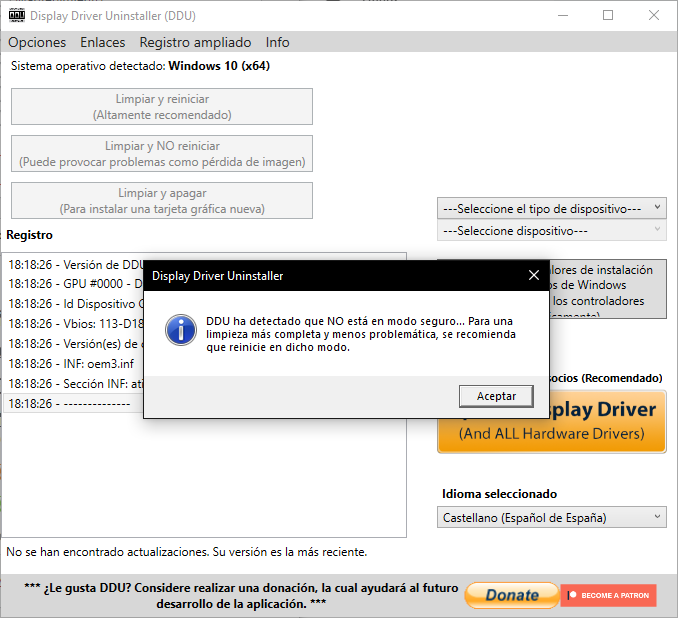
Aceitaremos e fecharemos o programa sem apertar nenhum botão ou similar, basta clicar no X, pois o que queremos é reabri-lo para que a interface mude para o seguinte:
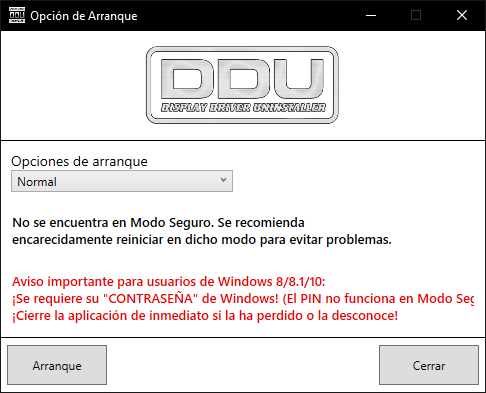
Aqui, a única coisa que teremos que fazer é clicar em Modo de segurança (recomendado) no menu suspenso Opções de inicialização, após o qual teremos que clicar em Iniciar e o PC será reiniciado. Uma vez reiniciado, ele entrará apenas no Modo de Segurança do Windows, apresentando esta nova interface:
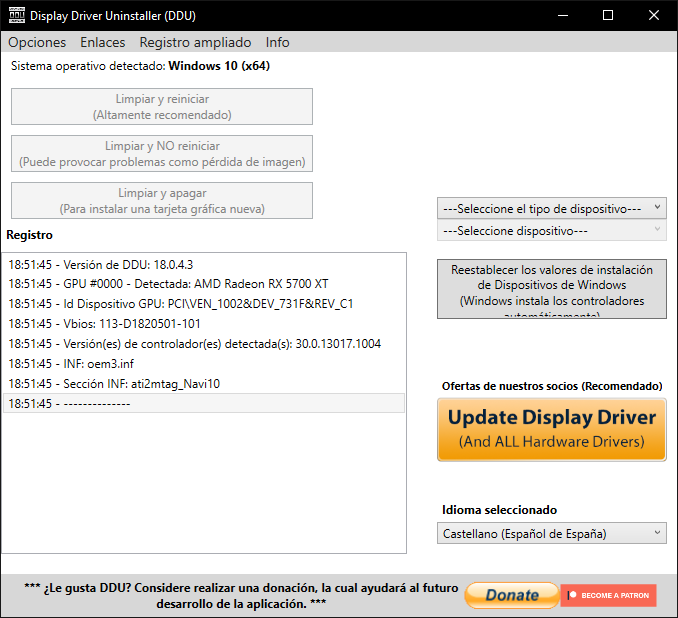
Depois disso, teremos que ir ao menu suspenso de Selecionar o tipo de dispositivo.
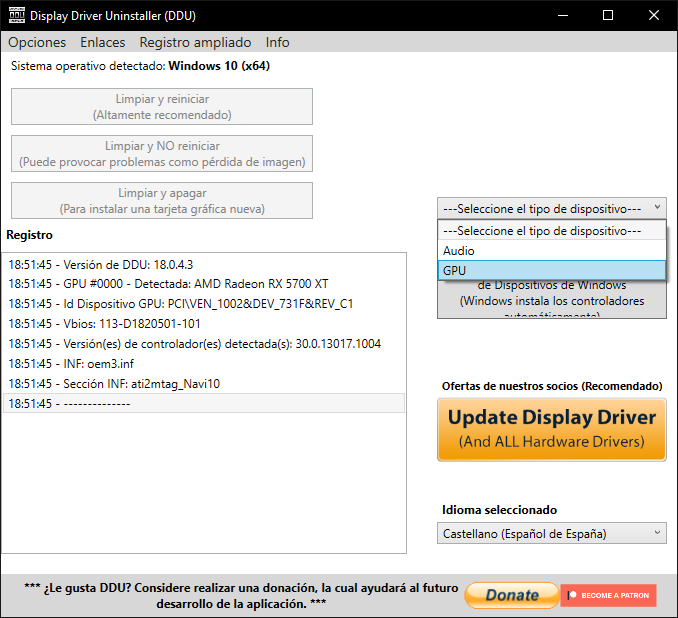
Aí selecionamos GPU e o programa detectará automaticamente o tipo de gráfico que instalamos, após o que só teremos de clicar no botão Limpar e reiniciar (se vamos mudar o driver).
Se o que queremos é remover o driver para instalar um novo GPU, então clicaremos em Limpar e desligar, para que ao realizarmos essas duas ações possamos trocar a placa, iniciar o PC e instalar os novos drivers correspondentes.
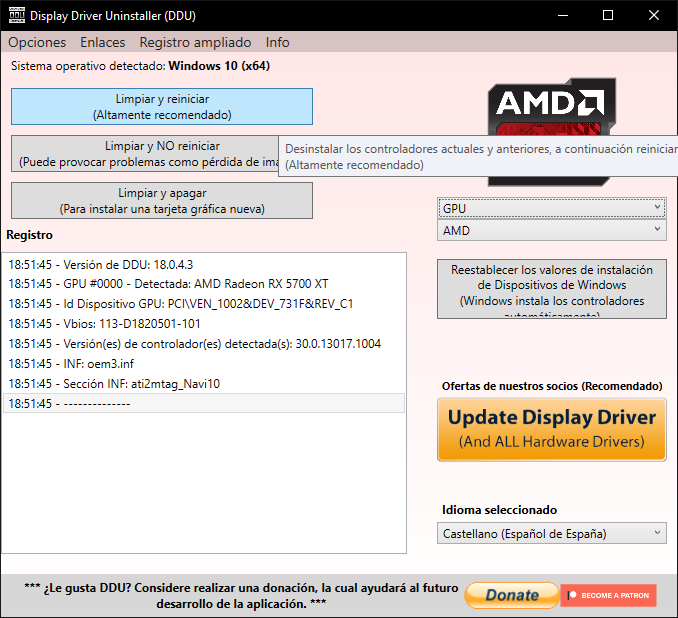
Em qualquer dos casos, o programa fará o seu trabalho, que podemos seguir na secção de registo central e, sem avisar, irá reiniciar o nosso PC para regressar ao Windows. Logicamente, a próxima etapa é instalar o driver, reiniciar o PC quando terminar e, uma vez no Windows, reativar a placa de rede.
Com isso, tudo ficaria correto e podemos desfrutar de nosso novo driver sem problemas de desempenho ou telas azuis.